🔥博客主页: 【小扳_-CSDN博客】**
❤感谢大家点赞👍收藏⭐评论✍**
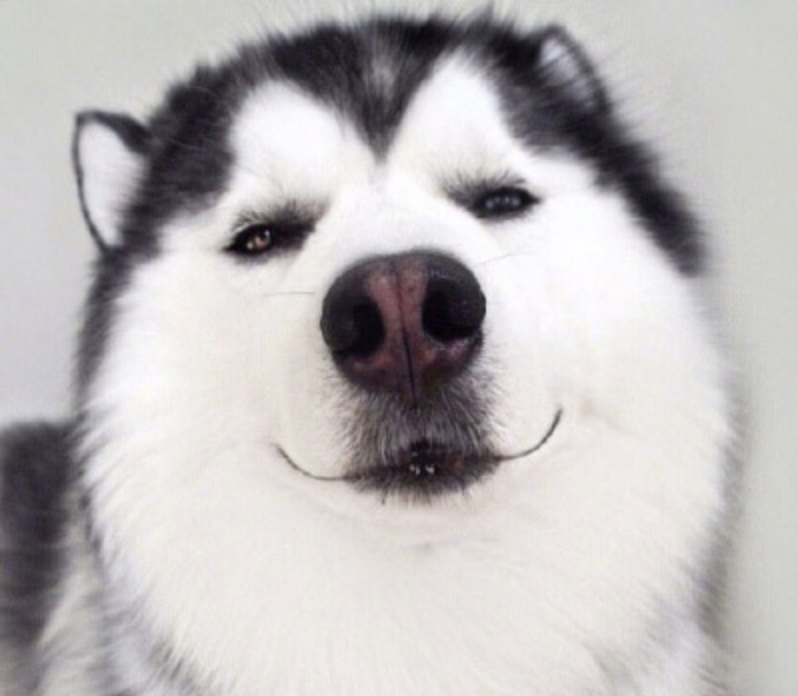

文章目录
[1.0 云服务器的准备](#1.0 云服务器的准备)
[2.0 Xshell 和 Xftp 软件](#2.0 Xshell 和 Xftp 软件)
[2.1 Xshell 介绍](#2.1 Xshell 介绍)
[2.2 Xftp 介绍](#2.2 Xftp 介绍)
[3.0 在云服务器进行环境配置](#3.0 在云服务器进行环境配置)
[3.1 安装 JDK](#3.1 安装 JDK)
[3.2 安装 MySQL](#3.2 安装 MySQL)
[3.3 安装 Nginx](#3.3 安装 Nginx)
[4.0 SpringBoot 后端代码进行打包上传服务器](#4.0 SpringBoot 后端代码进行打包上传服务器)
[5.0 Vue 前端代码进行打包上传服务器](#5.0 Vue 前端代码进行打包上传服务器)
[6.0 nginx 配置文件结构](#6.0 nginx 配置文件结构)
[6.1 先了解以下配置文件的结构](#6.1 先了解以下配置文件的结构)
[6.2 nginx 主要配置](#6.2 nginx 主要配置)
[6.2.1 静态 HTTP 服务器配置](#6.2.1 静态 HTTP 服务器配置)
[6.2.2 反向代理服务器配置](#6.2.2 反向代理服务器配置)
[6.2.3 负载均衡配置](#6.2.3 负载均衡配置)
[6.2.4 虚拟主机配置](#6.2.4 虚拟主机配置)
1.0 云服务器的准备
使用云服务是为了可以得到一个 Linux 环境,比如说常用到的 Ubuntu 的配套程序。
使用云服务器不仅环境搭建简单,避免折腾,同时还有一个最大的好处,部署在云服务器上的项目可以直接被外网访问到,也就能让我们自己写的程序可以给别人直接使用。
可以直接在腾讯云、阿里云、华为云等服务器厂商直接购买一个云服务器。购买一个云服务器并不难,如果你会使用京东、淘宝等购物软件下单买帅帅的衣服,买美美的包包的话,那么购买一个服务器简单得就像呼吸一样。
其中购买云服务器的时候注意一下,建议选 Ubuntu ,因为下面介绍都是以 Ubuntu 为例子进行讲解。
购买完之后,建议修改一下密码,查看当前云服务器的登录名,还有就是公网 IP 。
用阿里云举个例子:
首先会得到一个详情信息的服务器。
1)重置密码
2)登录名
如果没有修改过登录名,默认就是 root 。
3)公网 IP
从购买到一个云服务器之后,获取到以上三个重要信息,在以下步骤就会使用到这三个信息。
2.0 Xshell 和 Xftp 软件
Xshell 和 Xftp 是两款由 NetSarang 公司开发的软件,主要用于网络访问和文件传输。
下载官网:家庭/学校免费 - NetSarang Website (xshell.com)
直接下载即可,免费使用。
2.1 Xshell 介绍
它的主要用于在 windows 平台上远程连接管理 Linux 系统,用户可以通过 Xshell 连接到远程服务器,执行命令、管理系统、进行系统监控等操作。
Xshell 连接云服务器的步骤:
1)点击新建:
2)先起一个好听的名字,再将公网 IP 填写到主机(H),再按确认
3)双击新建好的会话,之后就会自动弹出来 SSH 用户名卡片的填写,这里用到了连接云服务器的登录名信息。
4)继续双击会话,之后会弹出用户身份验证,这里用到了连接云服务器的密码信息。
5)最后出现了绿点和一串复杂的字符串
出现这些内容则说明已经与云服务器连接起来了。
其中这一串复杂的字符串就是你购买的云服务器的实例 ID
2.2 Xftp 介绍
这是一个文件传输工具,可以将文件从本地上传到云服务器中,也可以从云服务器中下载文件到本地。Xshell 提供了拖放功能、文件同步、文件传输队列等使用功能,提升文件传输效率。
Xftp 连接云服务器的步骤:
1)点击新建
2)先起一个巨好听的名字哟,再将公网 IP 输入到主机(H),选择用 Password 的方式连接云服务器。
3)选中点击会话,再按连接
4)输入连接云服务器的用户名信息
5)输入连接云服务器的密码
6)如果从来没用使用过该云服务器的话,在 /root 目录下是不会出现以下文件的,这是一个正常的情况,以上文件都是我自己手动创建的
最后 Xshell 和 Xftp 都成功连接上同一个云服务器了。
3.0 在云服务器进行环境配置
将项目放到云服务器上运行,那么离不开项目所依赖的环境,比如说 JDK、MySQL、Nginx 等环境的安装。
3.1 安装 JDK
1)切换 root 用户的指令:
命令之前就不需要加 sudo 了。
sudo su
2)更新软件包的指令:
sudo apt-get update执行结果:
3)安装 openjdk 的指令:
#查找 jdk 包 apt list | grep "jdk" #安装 jdk apt install openjdk-17-jdk执行结果:
安装过程中,需要输入确认 y 进行下一步。
4)验证 jdk 是否安装成功
#查看jdk版本 java -version执行结果:
出现相对应的 jdk 的版本和安装日期的提示,则说明安装成功。
5)卸载 jdk
如果需要重新下载 jdk 的话,先卸载原先的 jdk 以及相关的 jdk 包。
3.2 安装 MySQL
1)安装 MySQL
#查找安装包 apt list | grep "mysql-server" #安装 mysql apt install mysql-server执行结果:
安装过程中,需要输入确认 y 进行下一步。
2)查看 MySQL 状态
#查看是否安装成功 systemctl status mysql执行结果:
3)MySQL 安装安全设置
默认的 MySQL 设置时不安全的,MySQL 安装提供了一个安全脚本,用于解决不太安全的默认选项,执行以下指令,设置密码:
mysql_secure_installation
在安装过程中,会出现确认信息
4)设置密码
首先连接 mysql 服务器:
mysql
使用 alter user 命令修改密码:
红色框中是自己需要设置的密码。
5)设置完成之后,再使用 mysql 时,需要加上 -p
mysql -p执行结果:
这里需要注意,在输入密码的时候,光标是不会动的,而且看不到有字符的输入。
这样就成功进入到 mysql 了。
如果需要退出 mysql 的指令:
exit
6)卸载 Mysql
#停止 mysql systemctl stop mysql #卸载 mysql apt-get remove --purge mysql-server mysql-client mysql-common #删除 mysql 配置文件和数据 rm -rf /etc/mysql /var/lib/mysql #清理残留文件和目录 apt-get autoremove apt-get autoclean #验证卸载结果 mysql --version
3.3 安装 Nginx
Nginx 是一款功能强大、灵活且高效的 Web 服务器和反向代理解决方案,广泛应用于各类网站和服务,是全球最流行的 Web 服务器之一。
1)安装 nginx 命令:
apt install nginx
2)启动 nginx 命令:
nginx
3)检查 nginx 是否运行:
ps aux | grep nginx
4)停止 nginx
nginx -s stop
4.0 SpringBoot 后端代码进行打包上传服务器
将 SpringBoot 项目进行打包:
1)点击 clean 之后:
2)点击 package 之后:
项目打包之后,就放到红色框的路径下。
3)接着将 jar 包拖到你喜欢的位置,一般放在 root 目录下,需要注意的是,查看 jar 包的大小是否符合,如果不符合,就是打包出错了,需要重新打包。
4)启动后端服务
nohup java -jar 此处写你项目的jar包名称 &
nohup:后台运行程序,用于系统后台不断地运行命令,退出终端不会影响程序的运行。
语法格式:
nohup Command [Arg] [&]参数说明:
Command:要执行的命令。
Arg:一些参数,可以指定输出文件。
&:让命令在后台执行,终端退出后命令仍旧执行。
5)开放端口号
如果外网需要访问该服务,需要先服务器防火墙开发对应的端口号。
手动添加或者设置访问云服务器的规则。
5.0 Vue 前端代码进行打包上传服务器
1)前端项目打包指令:
npm run build
执行完毕之后,会出现 dist 文件
dist 文件中的内容就是需要上传到云服务器中。
同样的,将这些内容复制粘贴到云服务器中,放置的路径需要记住,比如:/var/BookView
2)对 nginx 配置文件进行配置
先找到 nginx.conf 配置文件。
配置 server 块:
参数讲解:
listen:监听的端口号
server_name:表示的是监听从那个 IP 来的请求
静态文件服务:/var/BookView 该目录就是前端项目包所放置的位置
反向代理:proxy_pass 处理发送的请求
最后,重启一下 nginx ,这样项目就部署完毕了,就可以在任何一个有网的地方,都可以访问到你部署的项目了,输入你的公网 IP 加上 nginx 配置的服务端口号。
6.0 nginx 配置文件结构
6.1 先了解以下配置文件的结构
Nginx 文件结构:
全局块:配置影响 nginx 全局的指令。一般有运行 nginx 服务器的用户组,nginx 进程 pid 存放路径,日志存放路径,配置文件引入,允许生成 worker process 数等。
events 块:配置影响 nginx 服务器或与用户的网络连接。有每个进程的最大连接数,选取哪种事件驱动模型处理连接请求,是否允许同时接受多个网路连接,开启多个网络连接序列化等。
http 块:可以嵌套多个 server,配置代理,缓存,日志定义等绝大多数功能和第三方模块的配置。如文件引入,mime-type 定义,日志自定义,是否使用 sendfile 传输文件,连接超时时间,单连接请求数等。
server 块:配置虚拟主机的相关参数,一个 http 中可以有多个 server。
location 块:配置请求的路由,以及各种页面的处理情况。
... # 全局块。配置影响nginx全局的指令。 events { # events块。配置影响nginx服务器或与用户的网络连接。 ... } http # http块。可以嵌套多个server,配置代理,缓存,日志定义等绝大多数功能和第三方模块的配置。 { ... # http全局块 server # server块。配置虚拟主机的相关参数,一个http中可以有多个server。 { ... # server全局块 location [PATTERN] # location块。配置请求的路由,以及各种页面的处理情况。 { ... } location [PATTERN] { ... } } server { ... } ... # http全局块 }
6.2 nginx 主要配置
6.2.1 静态 HTTP 服务器配置
首先,Nginx 是一个HTTP 服务器,可以将服务器上的静态文件(如 HTML、图片)通过 HTTP 协议展现给客户端。
配置:
server { listen 80; # 端口 server_name localhost 192.168.1.100; # 域名 location / { # 代表这是项目根目录 root /usr/share/nginx/www; # 虚拟目录 } }
通过访问路径带有 / 则在页面就是将 root 代理的项目展示给客户端,也就是静态代理。
6.2.2 反向代理服务器配置
什么是反向代理?
客户端本来可以直接通过 HTTP 协议访问某网站应用服务器,如果网站管理员在中间加上一个Nginx,客户端请求 Nginx,Nginx 请求应用服务器,然后将结果返回给客户端,此时 Nginx 就是反向代理服务器。
反向代理配置:
server { listen 80; location /api/ { proxy_pass http://192.168.0.112:8080/; # 应用服务器HTTP地址 } }
在代理过程中,遇到 /api 路径就会自动代理转发请求到 proxy_pass 应用服务器中,这就是反向代理。在 api 之后加上 "/" 和在引用服务器 HTTP 地址之后加上 "/" 代表会自动将 api 转换为 ""。
既然服务器可以直接 HTTP 访问,为什么要在中间加上一个反向代理,不是多此一举吗?反向代理有什么作用?继续往下看,下面的负载均衡、虚拟主机,都基于反向代理实现,当然反向代理的功能也不仅仅是这些。
6.2.3 负载均衡配置
当网站访问量非常大,也摊上事儿了。因为网站越来越慢,一台服务器已经不够用了。于是将相同的应用部署在多台服务器上,将大量用户的请求分配给多台机器处理。同时带来的好处是,其中一台服务器万一挂了,只要还有其他服务器正常运行,就不会影响用户使用。Nginx 可以通过反向代理来实现负载均衡。
负载均衡配置:
upstream myapp { server 192.168.0.111:8080; # 应用服务器1 server 192.168.0.112:8080; # 应用服务器2 } server { listen 80; location / { proxy_pass http://myweb; } }
6.2.4 虚拟主机配置
有的网站访问量大,需要负载均衡。然而并不是所有网站都如此出色,有的网站,由于访问量太小,需要节省成本,将多个网站部署在同一台服务器上。
例如将 www.aaa.com 和 www.bbb.com 两个网站部署在同一台服务器上,两个域名解析到同一个 IP 地址,但是用户通过两个域名却可以打开两个完全不同的网站,互相不影响,就像访问两个服务器一样,所以叫两个虚拟主机。
虚拟主机配置:
server { listen 80 default_server; server_name _; return 444; # 过滤其他域名的请求,返回444状态码 } server { listen 80; server_name www.aaa.com; # www.aaa.com域名 location / { proxy_pass http://localhost:8080; # 对应端口号8080 } } server { listen 80; server_name www.bbb.com; # www.bbb.com域名 location / { proxy_pass http://localhost:8081; # 对应端口号8081 } }
在服务器 8080 和 8081 分别开了一个应用,客户端通过不同的域名访问,根据 server_name 可以反向代理到对应的应用服务器。
虚拟主机的原理是通过 HTTP 请求头中的 Host 是否匹配 server_name 来实现的。


















































